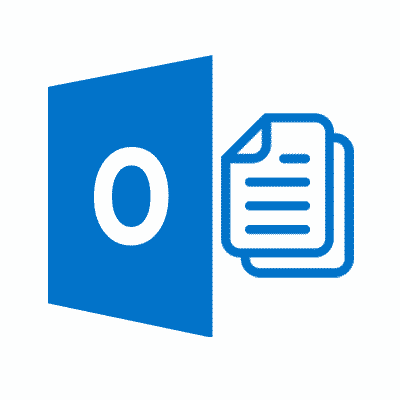Microsoft Outlook ユーザーは、多くの場合、複数の処理を行う必要があります。 PSTファイル, 特に彼らがしばらくの間プログラムを使用している場合. これらのファイルは、時間の経過とともに乱雑になり、管理が困難になる可能性があります. この問題を解決する1つの方法は、PSTをマージするか、これらのPSTファイルを1つに結合することです。. この記事で, MSOutlookの複数のOutlook受信トレイからPSTファイルをマージする方法を紹介します.
詳細については読み続けてください.
PSTファイルをマージする必要がある理由?
コンピューターで最も重要なファイルの1つは、PSTファイルです。. このファイルには、すべての電子メールメッセージが保存されます, コンタクト, カレンダーアイテム, その他のデータ. Outlookを使用してメールを管理する場合, 次に、PSTファイルが特に重要です.
時間とともに, PSTファイルが非常に大きくなる可能性があります, 管理が困難になります. ある場合には, あなたはそれを保存するためにあなたのPSTファイルを複数のより小さなファイルに分割する必要があるかもしれません. このような状況に陥った場合, あなたはPSTファイルをマージする方法を疑問に思うかもしれません.
PSTファイルをマージする必要があるかもしれないいくつかの理由があります:
- 異なるOutlookアカウントからの複数のPSTファイルがある場合, それらを1つのファイルに統合することをお勧めします.
- 別のファイルから回復したい1つのPSTファイル内のアイテムを削除した場合, 2つのファイルをマージすると、削除されたアイテムにアクセスできるようになります.
- 同じPSTファイルのコピーが2つある場合 (たとえば, コンピュータとバックアップドライブ), 2つのファイルをマージすると、それらが同一であることが保証されます.
あなたがPSTファイルを移行する必要があるかもしれないいくつかの特定の理由もあります:
- 新しい電子メールクライアントへの移行: Outlookから新しい電子メールクライアントに移行する場合, すべてのデータを転送するためにPSTファイルをマージする必要があるかもしれません.
- 新しいコンピューターへの移行: Outlookデータを新しいコンピューターに移動する場合, すべてのデータを転送するために、PSTファイルを再度マージする必要がある場合があります.
- 複数のOutlookアカウントをマージする: 1つのアカウントに統合する複数のOutlookアカウントがある場合, PSTファイルをマージすることはこれを行う1つの方法です.
- 新しいバージョンのOutlookへのアップグレード: 新しいOutlookバージョンにアップグレードする場合, 古いPSTファイルは新しいソフトウェアと互換性がない可能性があります. この場合, 新しいソフトウェアで使用するには、PSTファイルをマージする必要があります.
PSTファイルをマージしたい理由が何であれ, それを行うにはいくつかの異なる方法があります.
Outlookで2つのPSTファイルをマージする場合 2016, OutlookでPSTファイルをマージする場合と同じです 2010. しかしながら, 古いバージョンのOutlookで2つ以上のPSTファイルをマージする場合, その後、手動で行う必要があります.
PSTファイルを無料で結合する方法
方法は非常に簡単です. 必要なのは開くことだけです, 新しい PST ファイルを作成し、この新しい PST ファイルにマージする両方の PST ファイルからデータをインポートします. あるいは, 2 番目の PST ファイルから最初の PST ファイルにデータをインポートできます, しかしこの場合, 最初のファイルにはマージ結果が含まれ、元の PST ファイルが変更されます. もちろん, 最初の PST ファイルをバックアップすると、この問題を回避できます。.
- Microsoft Outlookを実行し、新しい空のPSTファイルを作成します.
- [ファイル]をクリックします > オープン & エクスポート > インポート/エクスポート > 別のプログラムまたはファイルからのインポート > Outlookデータファイル (*.PST)
- データのインポート元となる最初の PST ファイルを指定し、新しく作成した PST ファイルをターゲットとして選択します.
- 2番目のpstファイルについても同じことを繰り返します.
- その結果、新しい PST ファイルには 2 つの PST ファイルを結合した結果が含まれます。.
ご覧のように, pst ファイルの結合は簡単で、PC に Outlook がインストールされている場合に実行できます。, ソフトウェアを購入する必要がなく、. この方法は Outlook の無料試用版でも機能します, したがって、PST ファイルを結合するために Office パックを購入する必要はありません. 以下では、pst ファイルを結合するプロセスをより詳細に説明します。.
OutlookのPSTファイルを手動で組み合わせる方法
Outlookには、PSTファイルを組み合わせるための組み込みツールが用意されていますが, プロセスは複雑になる可能性があり、常に期待どおりに機能するとは限りません。. このために, 多くのユーザーはPSTファイルを手動で結合することを好みます.
PSTファイルを手動で組み合わせるためのいくつかの基本的な方法があります:
1) Outlook内でOutlookPSTファイルを組み合わせる
最初の方法は、Outlookに組み込まれているインポート/エクスポートツールを使用することです. この方法は、異なるアカウントのファイルを1つのファイルに結合する場合に最適です。.
この方法の制限は次のとおりです。:
- プロセスは複雑で時間がかかる可能性があります
- Outlookで開いているファイルをマージすることはできません
- ファイル内のすべてのデータが現在のOutlookプロファイルにインポートされます, それはあなたが望むものではないかもしれません
この方法を使用するには、Outlook を開き、:
- 選択 ファイル > オープン & エクスポート > インポート/エクスポート.
- 表示されるウィンドウで, 」を選択します。別のプログラムまたはファイルからのインポート」をクリックしてください 次に.
- 次の画面で, 」を選択します。Outlookデータファイル (.PST)」をクリックしてください 次に.
- 結合する PST ファイルを選択します. 複数のファイルを選択するには, Ctrlキーを押しながら、各ファイルをクリックします. 結合するすべてのファイルを選択したら, クリック 次に.
- 次の画面で, オプションを選択して「重複したアイテムをインポートされたアイテムに置き換えます」をクリックしてください フィニッシュ.
Outlookは、選択したPSTファイルをアカウントにインポートします. プロセスが完了したら, すべてのデータを含む単一のPSTファイルが作成されます.
2) Outlookデータを新しいPSTファイルにインポートする
PST ファイルを手動で結合するもう 1 つの方法は、 新しい PST ファイルを作成する データをインポートします. この方法は、いくつかのPSTファイルのデータのみを結合する場合に最適です。.
この方法を使用するには, Outlookを開き、[ファイル]タブに移動します. 表示されるメニューで, 新規を選択 > Outlookデータファイル.
表示されるウィンドウで, 「開いてエクスポート」を選択し、 インポート/エクスポート ボタン.
表示されるウィンドウで, 「別のプログラムまたはファイルからインポート」を選択し、「次へ」をクリックします.
次の画面で, 「Outlookデータファイル」を選択します (.PST)” from the Import and Export Wizard and click “Next”.
このページに到達したら, さまざまなPSTファイルを参照して、新しいファイルにインポートするファイルを選択できます。. 含める元のPSTファイルをすべて選択した後, クリック 次に.
次の画面で, 新しいPSTファイルの名前と場所を選択します. それから, クリック フィニッシュ.
Outlookは今 データを新しいPSTファイルにインポートします. プロセスが完了したら, 結合されたOutlookデータを含む単一のPSTファイルがあります.
この方法では古いPSTファイルは削除されないことに注意してください. あなたがそれらを取り除きたいなら, 手動で削除する必要があります. また、複数のアカウントを1つのPSTファイルに統合する場合は注意してください, 新しいファイルにアクセスするには、Outlookを設定する必要がある場合があります.
この方法を使用して メールの添付ファイルをマージする.
ソフトウェアを使用してOutlookデータファイルをマージする方法
PSTファイルを手動で組み合わせる手間を避けたい場合, あなたのためにそれを行うことができるいくつかのサードパーティツールがあります. これらのツールは、PSTファイルと, ほとんどの場合, あなたのためにあなたの古いファイルさえ削除します.
PSTファイルを結合するために使用できる1つのツールは、カーネルマージPSTです。. このツールを使用して、複数のPSTファイルを1つのファイルにマージできます, 破損または破損したPSTファイルを修復および回復するだけでなく.
このツールを使用するには, ソフトウェアをダウンロードしてインストールするだけです. ソフトウェアをインストールしたら, それを開き、マージするPSTファイルを選択します. それから, 新しいファイルの場所を選択し、「マージ」をクリックします.
それから, [次へ]をクリックして、次のページでマージするファイルを選択します.
すべてのファイルを選択した後, 完了をクリックします.
これで、ソフトウェアがPSTファイルのマージを開始します. プロセスが完了したら, 一緒にマージするために必要なすべてを含む単一のPSTファイルがあります.
KernelMergePSTを使用したくない場合, PSTファイルをマージまたは結合するために使用できる他のいくつかのソフトウェアがあります:
- ステラマージPST
- AdvikPSTコンバーター
- SystoolsPST合併ツール
- KDEToolsPSTマージツール
- MailsDaddyPSTマージおよび参加ツール
結論
Outlookデータの管理に関しては, あなたが利用できるいくつかの異なるオプションがあります. 複数のOutlookソースPSTファイルを1つのファイルにマージする場合, 手動で、またはサードパーティのソフトウェアを使用してこれを行うことができます.
どちらの方法にも、それぞれ長所と短所があります。, ですから、あなたにぴったりのものを選ぶことが重要です. 迅速で簡単な解決策が必要な場合, サードパーティのソフトウェアを使用することがおそらく最善の策です. しかしながら, 時間をかけて自分でやってもかまわないなら, 手動マージは良いオプションです.
どちらの方法を選んでも, PSTファイルを統合すると、Outlookデータを整理し、管理しやすくなります。.